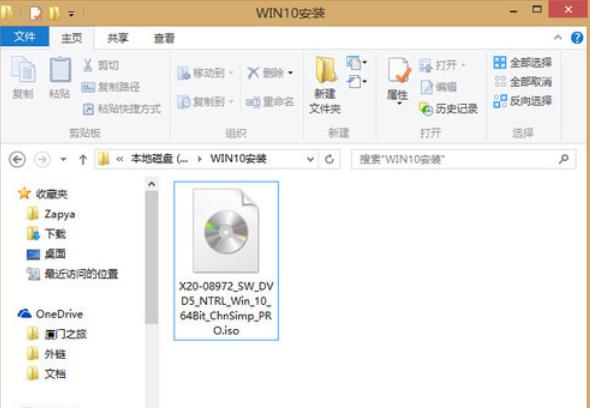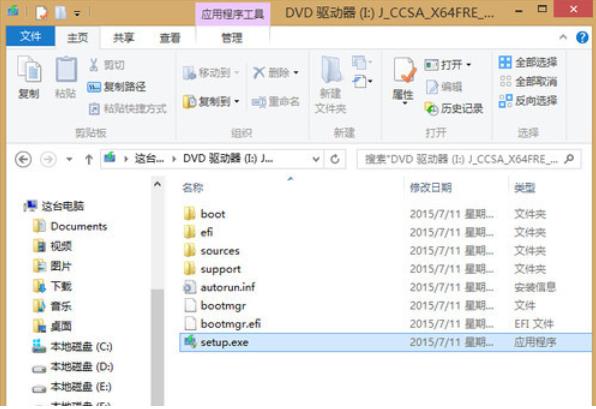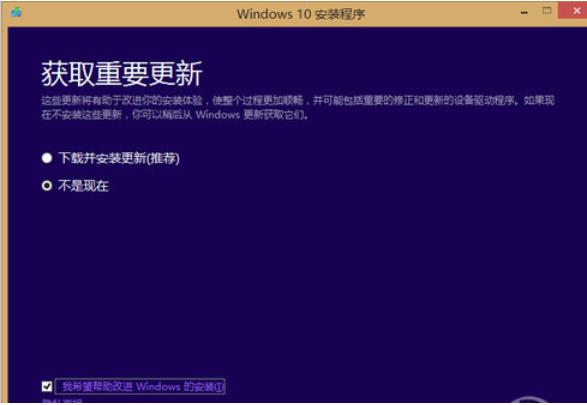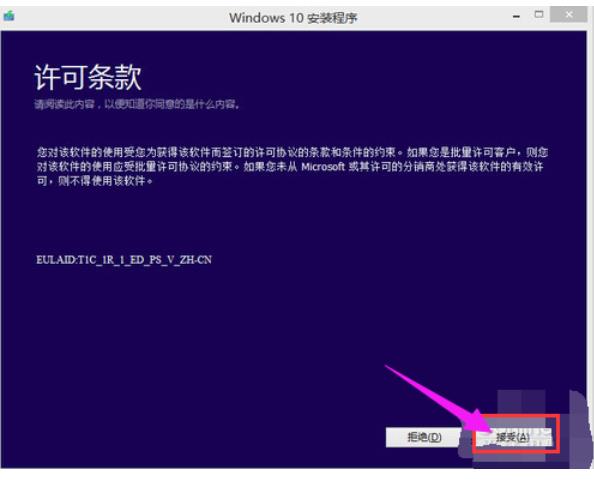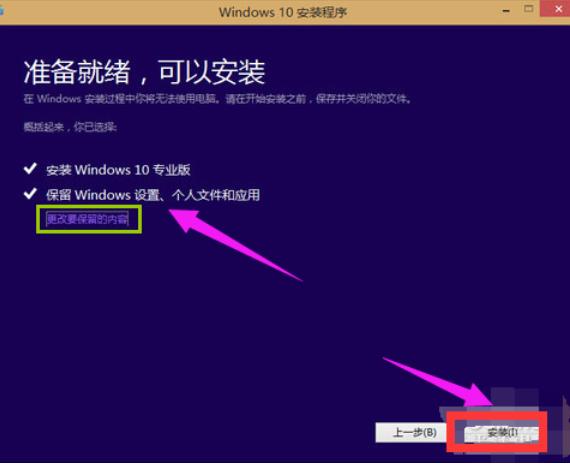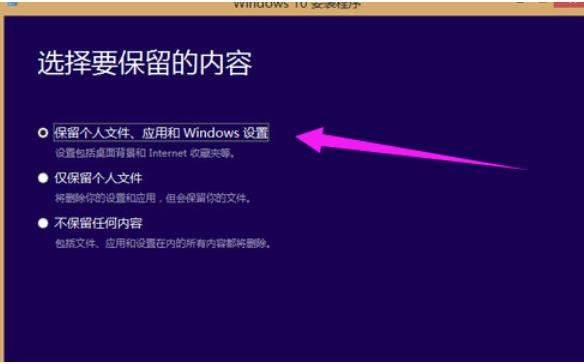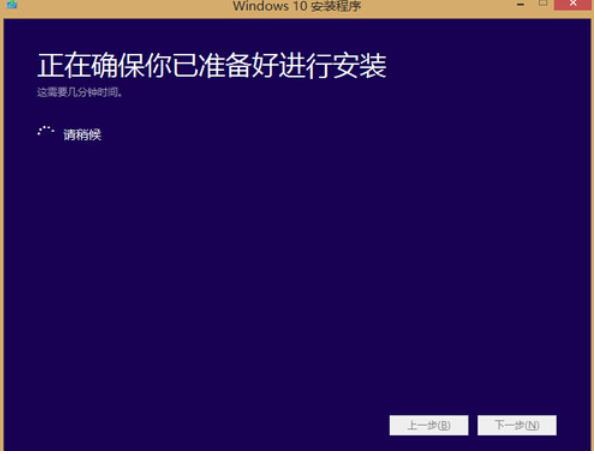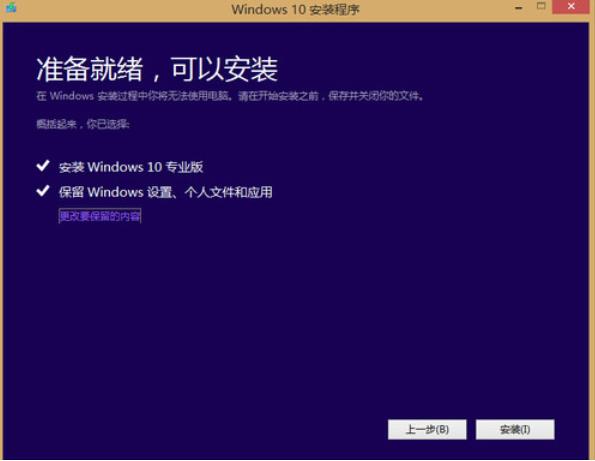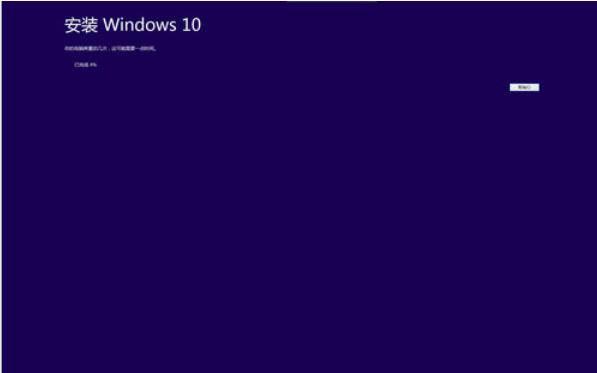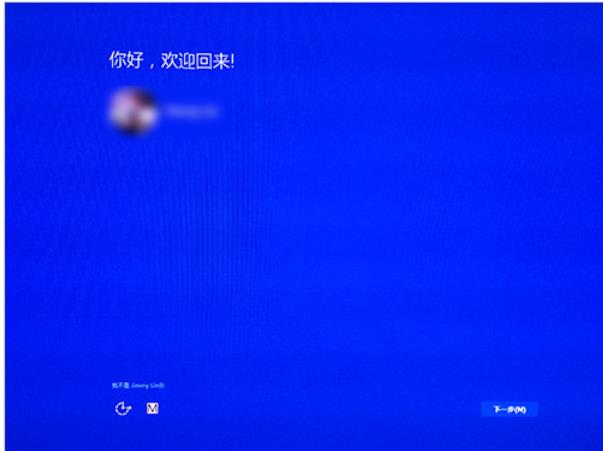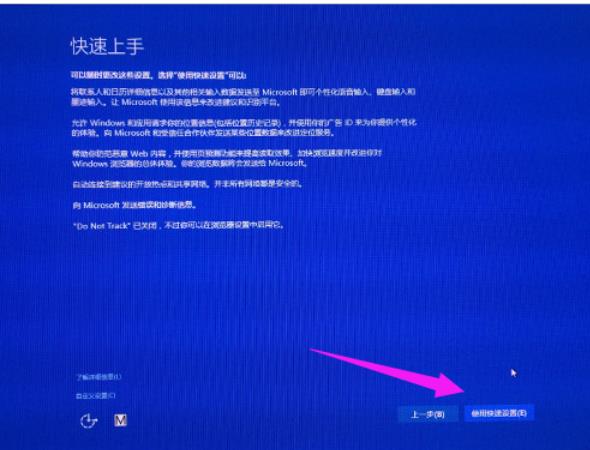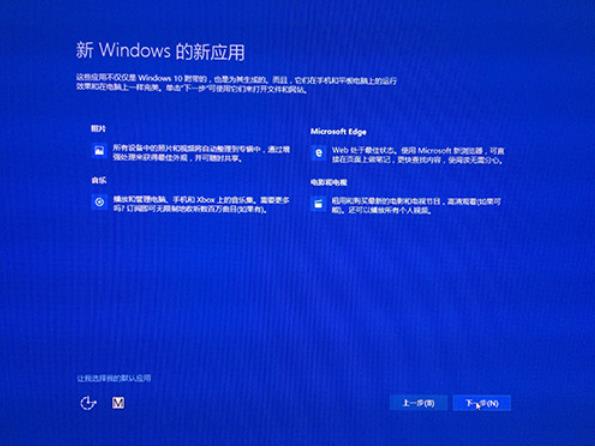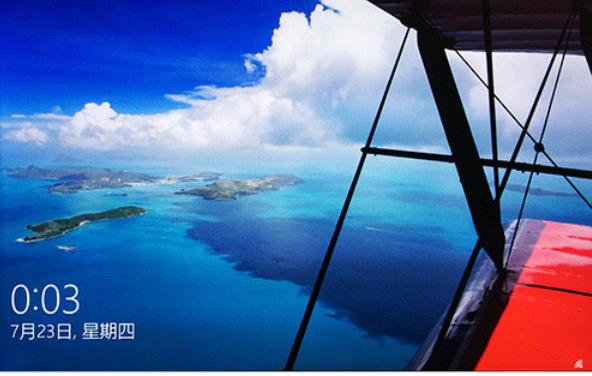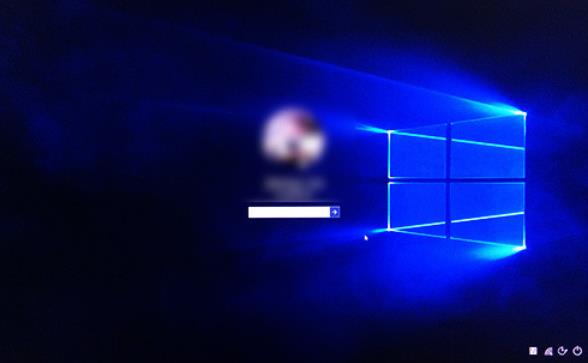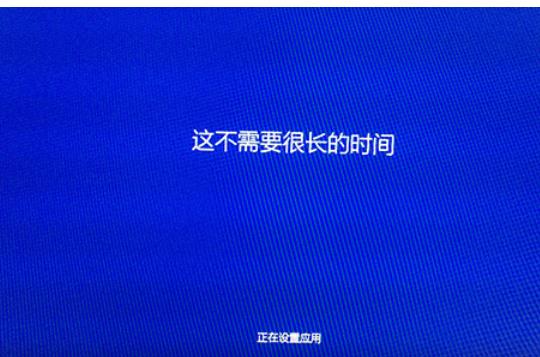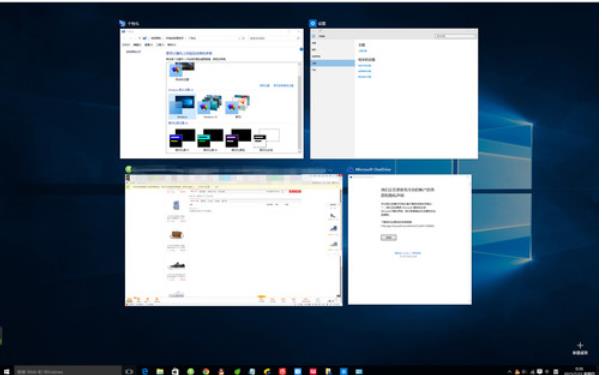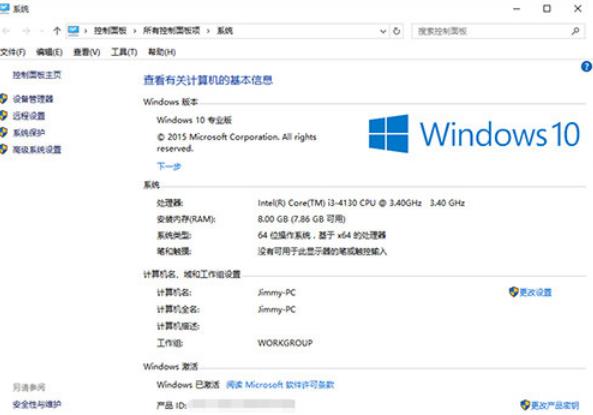win8如何升级win10?
发布时间:2022-01-16 文章来源:深度系统下载 浏览:
|
Windows 8是美国微软开发的新一代操作系统,Windows 8共有4个发行版本,分别面向不同用户和设备。于2012年10月26日发布。微软在Windows 8操作系统上对界面做了相当大的调整。取消了经典主题以及Windows 7和Vista的Aero效果,加入了ModernUI,和Windows传统界面并存。截止至2017年3月26日,Windows 8全球市场份额已达到2.51%。 系统教程12月12日讯 最近小编发现有不少的小伙伴留言问道win8升级win10系统的方法,然后小编就花了一些来了解这个。所以,现在小编就来给大家说说win8进行升级win10系统的方法。 小伙伴你们知道吗?其实win10和win8一样都是全新的启动方式,也都是支持快速启动,但作为最新的操作系统win10在各方面都会比win8更加优秀些,不过是操作界面或是系统功能都比win8更丰富些,于是就有许多使用win8的用户想升级到win10系统,那么要怎么升级win10呢?下面小编就来给大家介绍一下win8升级win的方法 1,下载Win10正式版镜像文件(可到雨林木风或者深度技术上下载)
win8系统软件图解1 2,双击ISO镜像文件,Win8.1下会自动将其加载为虚拟光驱,双击打开setup.exe
win10系统软件图解2 3,选择“不是现在” (重要更新等待安装完成后再进行,这样可以减少等待时间,尤其是对于网速比较慢的用户。)
升级win10系统软件图解3 4,同意许可条款
win8系统软件图解4 5,可以点击“更改需要保留的内容”选择升级安装要保留的内容。
win10系统软件图解5 6,选择第一项会保留win8.1下与win10相兼容的配置项,也就是说安装后旧系统的配置全部都还保留。第二项是只保留个人文件,既配置信息会被删除。第三项则是全部删除
win10系统软件图解6
升级win10系统软件图解7 7,点击下方的安装
升级win10系统软件图解8 8,耐心等待至自动重启
win10系统软件图解9 9,自动重启后会进入一个环形百分比进度条,等待进度条加载完成即可。期间会有2-3次自动重启。
win10系统软件图解10 10,看到这一步说明距离安装完成已经不远了,按照以下提示完成一些简单的设置即可完成安装。 进入简单设置
升级win10系统软件图解11 11使用快速设置
升级win10系统软件图解12 12,继续点击:下一步
win10系统软件图解13 13完成安装
升级win10系统软件图解14 14,输入原win8.1密码
升级win10系统软件图解15 15,第一次进入需等应用配置
win8系统软件图解16 16,进入win10桌面
升级win10系统软件图解17 17,已经自动激活
win8升级win10系统软件图解18 Windows 8是对云计算、智能移动设备、自然人机交互等新技术新概念的全面融合,也是“三屏一云”战略的一个重要环节。Windows 8提供了一个跨越电脑、笔记本电脑、平板电脑和智能手机的统一平台。 |
相关文章
上一篇:win8重装系统(安装系统)方法
下一篇:如何清理浏览器缓存?